
歡迎來到 Centos 安裝指南!在這份指南中,我將引導您完成 Centos 系統的分區安裝。
曾經是 IDC 公司的專業運維人員!擁有使用各種高階伺服器主機、IPMI、雲主機、物理機和 DDos 防火牆的運維經驗。對伺服器硬體和網絡設備有深入的了解,並熟悉各種運維工具和技術。
在這個安裝過程中,我們將使用 Centos 安裝程式的專家模式,以便進行更高度自訂的安裝。在分區階段,我們將設定主要三種分區。這將使我們能夠靈活地管理和調整磁碟空間,並提供更好的資料保護。
在進入實際安裝之前,請確保您已經備份了重要資料。分區和磁碟管理是一個重要的操作,如果不小心操作可能會導致資料損失。請謹慎閱讀和遵從本指南中的步驟。
現在,讓我們開始使用 進行 Centos 安裝的過程吧!
問題與討論
問題一:
當前centos8 stream 是網路下載版的

如果下載鏡像失敗,安裝後要設定這樣,才會下載到鏡像檔
https://mirror01.idc.hinet.net/centos/8-stream/BaseOS/x86_64/os/

1.選擇CentOS-Stream-8-x86_64-last-boot

2.掛載ISO上去

3.選擇語系


4.配置網路




5.配置好網路後會開始下載鏡像數據

6.這邊改用自訂鏡像來源,參考最上方問題討論
https://mirror01.idc.hinet.net/centos/8-stream/BaseOS/x86_64/os/
如果有抓到鏡像源,可以不必操作

7.選擇要安裝的作業系統環境


8.配置硬碟磁區




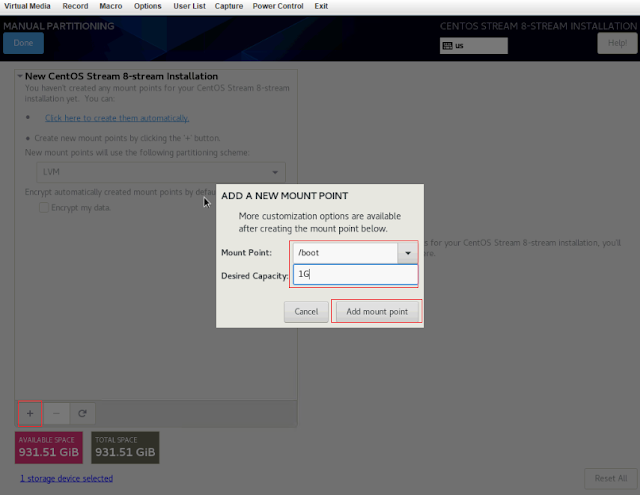

/boot 1G
swap 8G
/ 剩餘全部



9.設定密碼




10.完成

vi /etc/ssh/sshd_config #修改端口

#關閉selinux
setenforce 0
vi /etc/selinux/config

#開通防火牆 ssh端口
firewall-cmd --permanent --zone=public --add-port=20306/tcp #開啟port的防火牆
firewall-cmd --reload #重啟firewalld服務
firewall-cmd --list-all #查詢防火牆當前開啟那些port
# 重啟sshd
systemctl restart sshd
#ssh登入

沒有留言:
張貼留言